Klíčovým konceptem zapojení společnosti Google s platformou Android je spojit vše do jediného účtu Google. Obecně je bezproblémové, jak všechny aplikace Google fungují na stejném účtu. Pro některé se však taková integrace nezdá být dokonalá. Někteří uživatelé se zřejmě nemohou přihlásit do Chromu pomocí svého účtu Google.
Níže sdílíme, jak vyřešit problém s nemožností přihlásit se do Chromu v systému Android. Pokračujte v posouvání a zkontrolujte to.
Oprava Účtů Google se nelze přihlásit do Chromu
Pokud se v Chromu nemůžete přihlásit pomocí účtu Google, zkuste aplikaci aktualizovat, vymazat místní data nebo aktualizaci z Chromu odinstalovat. Je také dobré se odhlásit a znovu přihlásit pomocí účtu Google, protože mohou nastat problémy s integrací účtu Google.
Pokud to nepomůže, zkuste se pomocí souboru APK vrátit k předchozí verzi Chromu nebo vyzkoušejte beta verzi Google Chrome.
Podívejte se na některé pokyny uvedené níže.
1. Aktualizace Google Chrome
První věc, kterou musíte udělat, je ujistit se, že používáte nejnovější verzi Chromu. Pokud máte starší aplikace, je pravděpodobné, že nebudou fungovat podle očekávání. Ve výchozím nastavení vás Chrome vyzve k přihlášení pomocí účtu Google přidruženého k vašemu zařízení.
Zde je návod, jak aktualizovat Chrome na Androidu.
- Otevřete Obchod Play .
- Klepněte na ikonu svého profilu nahoře a vyberte „ Spravovat aplikace a zařízení “.
- Nainstalujte všechny dostupné aktualizace a zkontrolujte vylepšení.
Pokud používáte velmi staré zařízení, vaše aktuální verze Chrome pravděpodobně není podporována. Najděte starší verzi souboru APK. Některé vlastní ROM s GAPPS mají také problémy s integrací Chrome, takže pokud používáte vlastní Android ROM, je důležité vyzkoušet jinou verzi GAPPS nebo použít ROM, která již má integrovanou aplikaci Google.
2. Vymažte místní data v prohlížeči Chrome
Pokud to nepomůže, můžete Google Chrome resetovat vymazáním místních dat. Pokud to uděláte, otevřete Chrome na Androidu a po zobrazení výzvy povolte integraci účtu Google a problém by měl být vyřešen.
Zde je návod, jak vymazat místní data v Chromu pro Android:
- Otevřete Nastavení .
- Vyberte Aplikace .
- Rozbalte Všechny aplikace a otevřete Chrome .
- Klepněte na Úložiště .
- Vyberte Správa úložiště .
- Vymažte všechna data a restartujte zařízení.
- Znovu otevřete Chrome a zjistěte, zda se můžete přihlásit pomocí svého účtu Google.
Můžete také vymazat data ze Služeb Google Play a Google Services Framework. Tyto služby jsou zásadní pro integraci účtu Google v systému Android a mohou způsobit problémy s přihlášením. Nezapomeňte povolit možnost Zobrazit systémové procesy v seznamu aplikací v nabídce se třemi tečkami. Teprve poté budete moci vidět rámec služeb Google v seznamu aplikací.
3. Odinstalujte aktualizace Chrome a WebView
Pokud se stále nemůžete přihlásit do Chromu na Androidu, zkuste aktualizaci z aplikace odinstalovat. Měli byste také odebrat aktualizaci z Android WebView, o které je známo, že je příčinou mnoha problémů. Aktualizujte aplikaci znovu a zkontrolujte, zda je problém vyřešen.
Zde je návod, jak odinstalovat aktualizace Chrome a WebView z Obchodu Play.
- Otevřete Obchod Play .
- Najděte Google Chrome .
- Klepněte na Odebrat . Tím se aktualizace z Chromu odstraní.
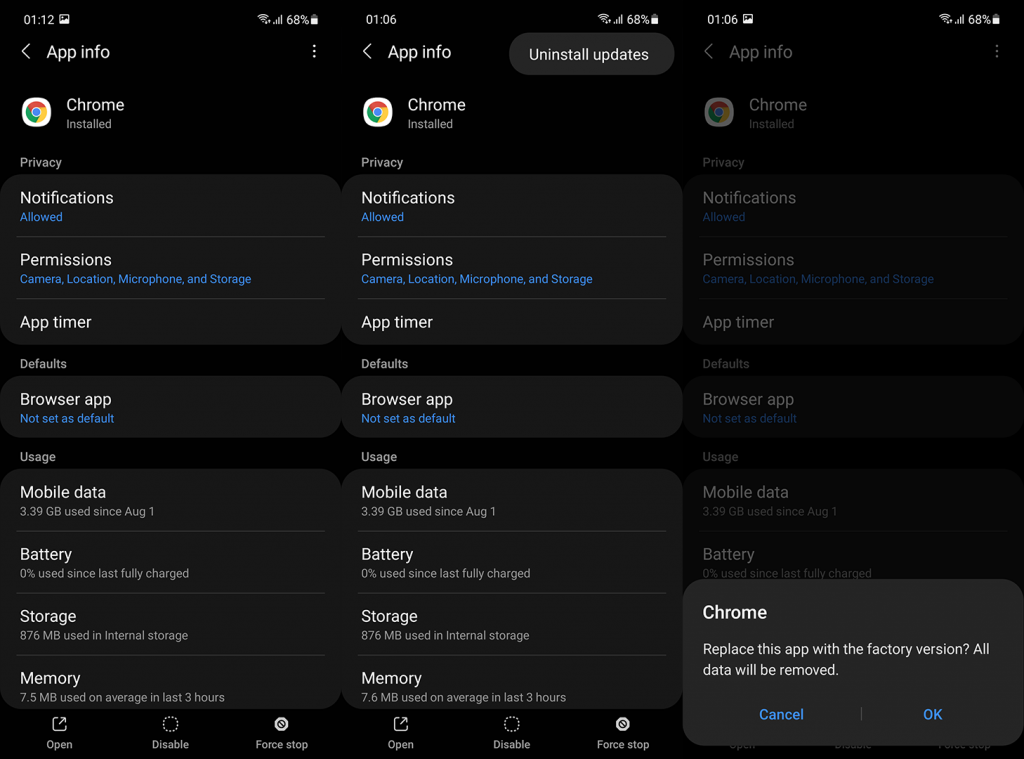
- Udělejte totéž pro Android WebView .
- Restartujte telefon a otevřete Chrome. Přihlaste se a poté aplikaci aktualizujte.
Alternativně si můžete stáhnout soubor APK prohlížeče Chrome a načíst jej z boku.Chrome APK najdete na APK Mirror .
4. Odeberte a znovu přidejte svůj účet Google
Dalším řešením, které můžeme doporučit, je odebrat účet Google ze zařízení a znovu jej přidat. Někdy bezproblémová integrace nefunguje podle očekávání a vyžaduje restart. Smazáním účtu Google nedojde ke smazání vašich dat.
Zde je návod, jak odebrat a přidat účet Google v systému Android.
- Otevřete Nastavení .
- Vyberte Účet .
- Vyberte Google .
- Odebrat účet .
- Restartujte zařízení a znovu přidejte svůj účet. Pokud budete po přihlášení vyzváni k obnovení dat, nemusíte aplikaci obnovovat.
Když otevřu Chrome, můžu se bez problémů přihlásit.
5. Několik tipů pro uživatele PC
Pokud máte problémy s počítačem namísto Androidu, můžete vyzkoušet několik věcí.
Zde je několik tipů pro uživatele PC, kteří se nemohou přihlásit do Chromu pomocí svého účtu Google.
- V prohlížeči Chrome otevřete nabídku se třemi tečkami > Nastavení > Já a Google a ujistěte se, že je povolena možnost Povolit přihlášení do Chromu.
- Stisknutím Ctrl + Shift + Delete vyvolejte dialogové okno Vymazat údaje o prohlížení. Vymažte všechna data nebo vymažte mezipaměť a zkuste se znovu přihlásit.
- Zkuste se přihlásit pomocí Gmailu, YouTube, Disku a dalších. Tím se automaticky přihlásíte ke svému účtu Google v prohlížeči Chrome.
- Přeinstalujte Chrome do počítače.
Výše jsme se podívali na to, jak vyřešit problém s nemožností se přihlásit do Chromu na Androidu. Doufáme, že vám tyto informace pomohly vyřešit problém.













